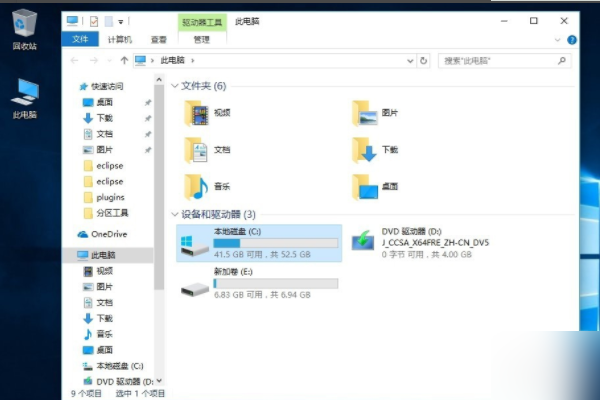c盘不够用,如何增加c盘空间
的有关信息介绍如下:c盘不够用增加c盘空间的具体操作步骤如下:
1、首先我们下载好diskgenius分区工具,下载好后运行diskgenius分区工具。
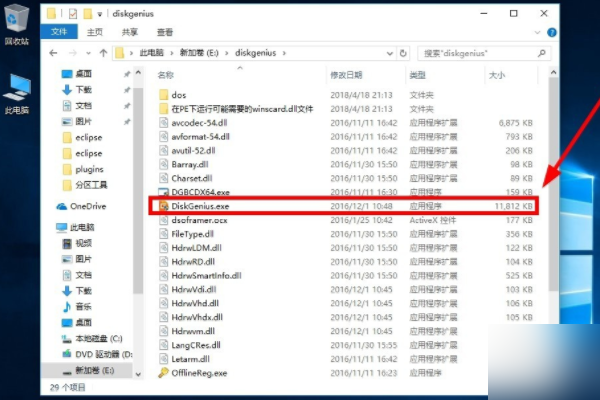
2、运行diskgenius分区工具后,鼠标右键“本地磁盘C”,点击“扩容分区”选项。
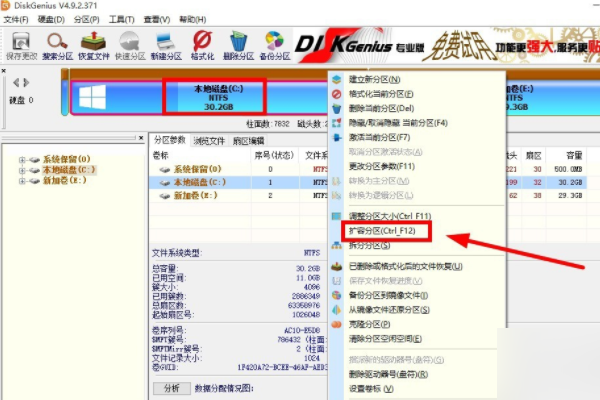
3、选择给C盘增加容量的分区,这里以E盘为例,点击“确定”。
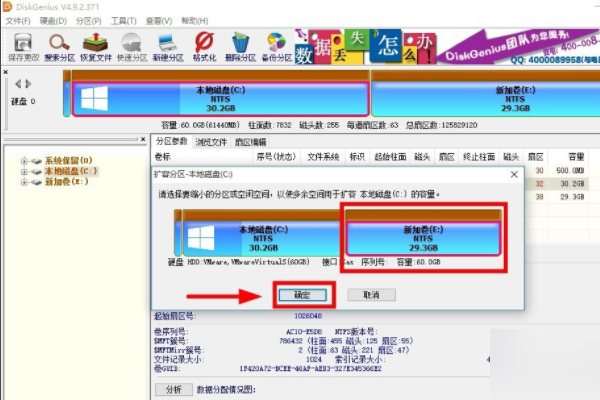
4、用鼠标拖动增加C盘的空间大小,调整好扩容的容量后,点击“开始”。
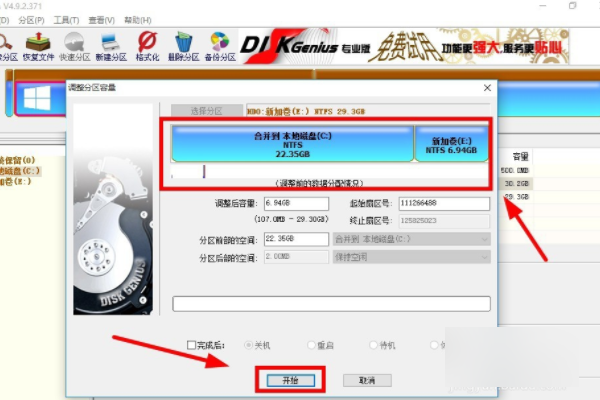
5、然后我们在弹出的窗口中点击“是”。
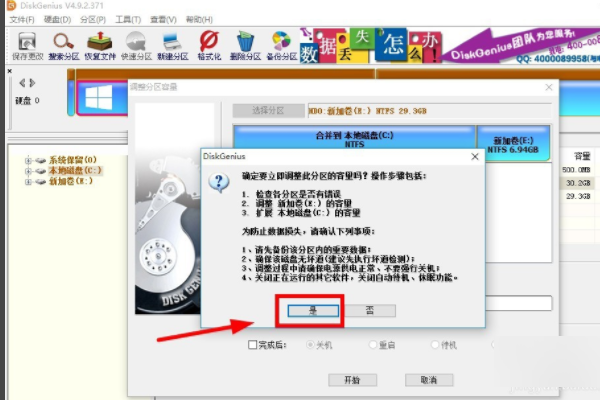
6、然后我们在执行操作界面选择“重启Windows”。
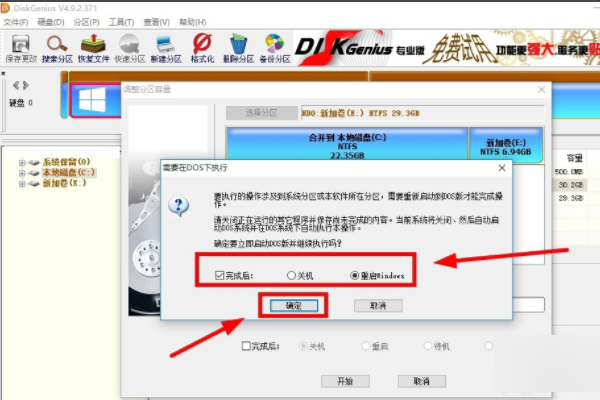
7、然后我们点击“确定”,执行扩容操作。
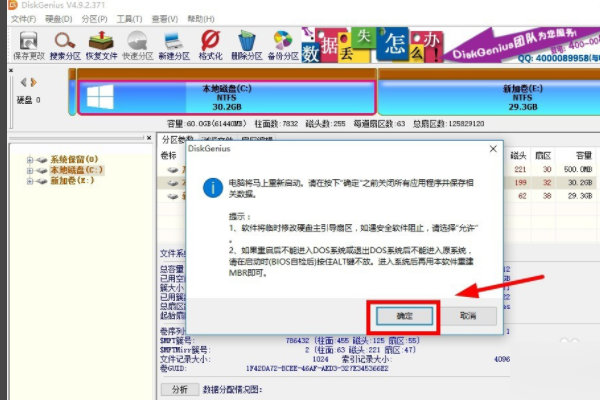
8、操作完成后重启电脑,可以看到,C盘成功扩容。